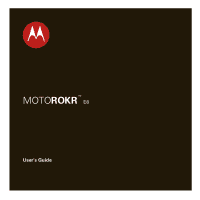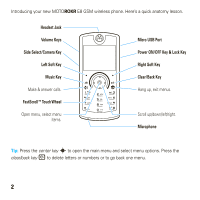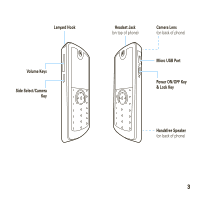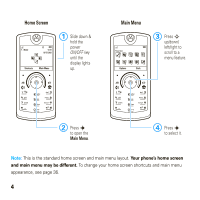Motorola MOTOROKR E8 User Guide
Motorola MOTOROKR E8 Manual
 |
View all Motorola MOTOROKR E8 manuals
Add to My Manuals
Save this manual to your list of manuals |
Motorola MOTOROKR E8 manual content summary:
- Motorola MOTOROKR E8 | User Guide - Page 1
MOTOROKR™ E8 User's Guide - Motorola MOTOROKR E8 | User Guide - Page 2
- Motorola MOTOROKR E8 | User Guide - Page 3
One touch from talk to music. That's all it takes with your MOTOROKR™ E8 phone! • Touch a button and your phone keypad instantly transforms into a dedicated music player, through the magic of Motorola ModeShift™ technology (page 49). • Transfer your favorite music quickly over a USB 2.0 high-speed - Motorola MOTOROKR E8 | User Guide - Page 4
Introducing your new MOTOROKR E8 GSM wireless phone. Here's a quick anatomy lesson. Headset Jack Volume Keys Side Select/Camera Key Left Soft Key Music Key Make & answer calls. FastScroll™ Touch Wheel Open menu, - Motorola MOTOROKR E8 | User Guide - Page 5
Lanyard Hook Volume Keys Side Select/Camera Key Headset Jack (on top of phone) Camera Lens (on back of phone) Micro USB Port Power ON/OFF Key & Lock Key Handsfree Speaker (on back of phone) 3 - Motorola MOTOROKR E8 | User Guide - Page 6
Screen T - Mobile 10:10 10/15/2009 Shortcuts Main Menu 1 Slide down & hold the power ON/OFF key until the display lights up. Main Menu Phone Book Options Back 3 Press S up/down/ left/right to scroll to a menu feature. 2 Press s to open the Main Menu. 4 Press s to select it. Note: This - Motorola MOTOROKR E8 | User Guide - Page 7
East Algonquin Road Schaumburg, IL 60196 www.hellomoto.com Note: Do not ship your phone to the above address. If you need to return your phone for repairs, replacement, or warranty service, please contact the Motorola Customer Support Center at: 1-800-331-6456 (United States) 1-888-390-6456 (TTY/TDD - Motorola MOTOROKR E8 | User Guide - Page 8
10 essentials 11 about this guide 11 insert your SIM card 11 insert a memory card 12 battery 13 turn the phone on & off 17 make a call 17 answer a call 17 end a call 17 FastScroll™ touch wheel 18 store a phone number 18 call a stored number 19 your phone number 20 shortcuts 20 basics - Motorola MOTOROKR E8 | User Guide - Page 9
68 mobile email 71 instant messaging 71 connections 73 T-Mobile Mobile Backup 73 file manager 73 cable connections 75 Bluetooth® wireless 77 phone software updates 81 other features 82 advanced calling 82 phonebook 85 personalize 88 call times 89 handsfree 90 network 91 personal - Motorola MOTOROKR E8 | User Guide - Page 10
• Alarm Clock • Calculator • Calendar • World Clock • Dialing Services • Task List • Notes • Synchronization < Multimedia • Music • Pictures next page) { Song ID This is the standard main menu layout. Your phone's menu may be different. To change your main menu appearance and home screen shortcuts - Motorola MOTOROKR E8 | User Guide - Page 11
Dialing • My SIM Number • Active Line * • Phone Settings • Display Settings • Display Timeout • Screensaver • • Language • Talking Phone • Text Entry • (continued next column) • Phone Settings (continued) • TTY Settings • Download Manager • Security • Phone Lock • Application Lock • SIM Lock • - Motorola MOTOROKR E8 | User Guide - Page 12
Use and Care Use and Care To care for your Motorola phone, please keep it away from: liquids of any kind Don't expose your phone to water, rain, extreme humidity, sweat, or other moisture. If it does get wet, don't try to accelerate drying with the use of an oven - Motorola MOTOROKR E8 | User Guide - Page 13
essentials CAUTION: Before using the phone for the first time, read the Important Safety and Legal Information guide included in the box. about this guide This guide shows how to locate a menu feature as follows: Find it: s > : Messages > Create Message This means that, from the home screen: 1 - Motorola MOTOROKR E8 | User Guide - Page 14
. Caution: Don't bend or scratch your memory card. Keep it away from static electricity, water, and dirt. Turn off your phone before you install or remove the memory card. 12 essentials Note: Your phone can use a memory card with up to 4 GB capacity (greater than 1 GB storage guaranteed only for - Motorola MOTOROKR E8 | User Guide - Page 15
battery insert the battery 1 2 remove the battery 1 2 charge the battery New batteries are not fully charged. Open the protective cover on your phone's micro USB port, and plug the battery charger into your phone and an electrical outlet. essentials 13 - Motorola MOTOROKR E8 | User Guide - Page 16
the battery is charging. The display shows Charge Complete when finished. Note: When recharging a battery that's completely dead, the time it takes for your phone to power up can vary, depending on the type of battery charger you use. A mid-rate charger might require 30 minutes of charging to power - Motorola MOTOROKR E8 | User Guide - Page 17
your car in high temperatures. DOs • Do avoid dropping the battery or phone. Dropping these items, especially on a hard surface, can potentially cause damage. • Do contact your service provider or Motorola if your phone or battery has been damaged from dropping or high temperatures. essentials 15 - Motorola MOTOROKR E8 | User Guide - Page 18
and retry charging it; • If the message remains, contact a Motorola Authorized Service Center. Important: Motorola's warranty does not cover damage to the phone caused by non-Motorola batteries and/or chargers. Warning: Use of a non-Motorola battery or charger may present a risk of fire, explosion - Motorola MOTOROKR E8 | User Guide - Page 19
rings and/or vibrates, press N to answer. If you're listening to music or the FM radio through a headset plugged into the headset jack, the phone rings as usual when you receive a call. Press Answer to answer the incoming call through the headset. If the headset doesn't have a microphone, use the - Motorola MOTOROKR E8 | User Guide - Page 20
touch wheel, you may notice a moving shadow in the illuminated area where pressure is applied. This is normal. store a phone number You can store a phone number in your Phone Book. 1 From the home screen, press Shortcuts > Create Contact. 2 Enter the contact's first name and last name in the - Motorola MOTOROKR E8 | User Guide - Page 21
Dan Adams Danielle Smith Options Save Press S up/down to scroll to the contact you want. Press N to call. Press s to send a message. The phone shows the contact name(s) that match your keypresses. Press S to scroll to the contact you want, then press N to call the contact. Alternatively, you - Motorola MOTOROKR E8 | User Guide - Page 22
number on your SIM card, select the field you want to edit. If you don't know your phone number, contact T-Mobile. shortcuts Your phone provides shortcuts to some frequently-used features. You can use the following shortcuts from the home screen. Activate the camera to take a photo: Press the - Motorola MOTOROKR E8 | User Guide - Page 23
basics display The home screen appears when you turn on the phone. Feature Icons Clock Date Press the navigation key S up, down, left, or right in the home screen to open basic features. To show, hide, or - Motorola MOTOROKR E8 | User Guide - Page 24
active call, or E to indicate when call forwarding is on. 8 Battery Level Indicator - Vertical bars show the battery charge level. Recharge the battery when your phone shows Low Battery. 22 basics - Motorola MOTOROKR E8 | User Guide - Page 25
off an incoming call alert • change earpiece or speakerphone volume during a call • change playback volume for a song or video • change radio volume • set your phone's alert profile in the home screen (press the volume keys to scroll to a profile, then press s or the side select/camera key to select - Motorola MOTOROKR E8 | User Guide - Page 26
mode (see page 26) Ã symbol mode (see page 26) 24 basics To change your global text entry settings or languages: Find it: s > @ Settings > Phone Settings > Text Entry Change text case: In a text entry screen, press 0 to change text case to all capital letters (Ä), next letter capitalized (Í), or - Motorola MOTOROKR E8 | User Guide - Page 27
word mode Press # in a text entry screen to switch to "word" predictive text entry mode. Your phone shows Ê in the display. Word mode lets you enter words using one keypress per letter. The phone predicts each word as you enter it. For example, if you press 7-7-6-4, your display might show: Press - Motorola MOTOROKR E8 | User Guide - Page 28
Send To After two seconds, the character is accepted and the cursor moves to the next position. 26 basics When text completion is activated, your phone tries to guess the rest of the word: • Press s to select the suggested word. • Press S right to enter the suggested word and a space. • If you - Motorola MOTOROKR E8 | User Guide - Page 29
see different symbols. To insert a symbol, press its key, or scroll to it and press s. voice commands You can use voice commands to tell your phone what to do. Note: Not all languages support voice commands. voice dial a call You can dial a contact list entry by speaking its name, or dial any - Motorola MOTOROKR E8 | User Guide - Page 30
Vibrate" "Set Silent" "Set Ring" "Set Airplane" "Set Airplane Off" Tip: Press and hold N to see the list of voice commands. talking phone You can set your phone to recite caller ID information for incoming messages, read the names of menu features or contact list entries, read messages you receive - Motorola MOTOROKR E8 | User Guide - Page 31
Speaker Off) or end the call. Note: The use of wireless phones while driving may cause distraction. Discontinue a call if you can't concentrate the Unlock Code prompt, try entering 1234 or the last four digits of your phone number. If that doesn't work, press # to enter your six-digit security - Motorola MOTOROKR E8 | User Guide - Page 32
using it. To lock or unlock your phone, you need the four-digit unlock code. To manually lock your phone: Find it: s > @ Settings > Security > Phone Lock > Lock Now To automatically lock your phone whenever you turn it off: Find it: s > @ Settings > Security > Phone Lock > Lock at Power On > On 30 - Motorola MOTOROKR E8 | User Guide - Page 33
. Alternatively, from the home screen press Shortcuts > Change Alert Style or Change Profile. The Silent profile silences your phone until you set another profile. Shortcut: From the home screen, press and hold # to quickly set the profile to Vibrate Only. change alert style settings - Motorola MOTOROKR E8 | User Guide - Page 34
1 Press S left/right to select the alerts tab [, volume tab i, messages tab ], or settings tab #. 2 Press S up/down to scroll to the alert or volume setting you want to change, then press s. 3 Select the setting value you want. 4 Press Back to exit and save your changes. reset default alert styles - Motorola MOTOROKR E8 | User Guide - Page 35
for the Calendar. To synchronize time and date with the network: Find it: s > @ Settings > Phone Settings > Time & Date > Auto-Update Time > On To manually set the time and date: Find it: s > @ Settings > Phone Settings > Time & Date > Auto-Update Time > Off, then scroll to and select Time and Date - Motorola MOTOROKR E8 | User Guide - Page 36
> Manage > Delete Note: You can delete only downloaded themes or custom themes you create. preview ringtones To preview the ringtones on your phone, and choose the ringtone a theme uses to notify you of incoming calls: Find it: s > @ Settings > Themes, press Options > Edit > Ringtone > Ringtones - Motorola MOTOROKR E8 | User Guide - Page 37
My Files > Memory Card > MyPhotos to search for photos on the memory card. 4 Press Save to save your selection. Photos that you copy to your phone from another device may not scale correctly when applied as wallpaper images. To resize a wallpaper photo so it displays at the correct size: Find it - Motorola MOTOROKR E8 | User Guide - Page 38
settings for a modified theme: Find it: s > @ Settings > Themes > theme, press Options > Manage > Reset To restore the default theme on your phone: Find it: s > @ Settings > Themes, press Options > Manage > Restore to Default create a new theme Find it: s > @ Settings > Themes, press Options - Motorola MOTOROKR E8 | User Guide - Page 39
image, press Select The new wallpaper is applied to the current theme. screensaver Change the screensaver image that appears in your phone's display after a period of inactivity: Find it: s > < Multimedia > Wallpapers and Graphics > Preloaded Wallpaper, scroll to an image, press Options > Apply to - Motorola MOTOROKR E8 | User Guide - Page 40
screensaver appears briefly when the display timeout delay interval is reached. To turn the screensaver on or off: Find it: s > @ Settings > Phone Settings > Display Settings > Screensaver > On or Off Tip: To extend battery life, turn off the screensaver. answer options Choose how you answer - Motorola MOTOROKR E8 | User Guide - Page 41
photos, videos, and audio postcards with them. create myFaves contacts The myFaves icons appear in the home screen shortly after you turn on your phone. Press S left/right to rotate contacts & move unused contact to front position. T - Mobile Add Add 10:10 Add Add Add Press to add myFave - Motorola MOTOROKR E8 | User Guide - Page 42
see page 24). 5 Scroll to Number and press Change to enter the contact's phone number, if necessary. Press keypad keys to enter the number. 6 Scroll to Icon 40 calls If you take a new photo or use an existing photo, your phone crops the photo to fit the circular picture icon in the home screen. 7 - Motorola MOTOROKR E8 | User Guide - Page 43
use myFaves contacts In the home screen, press S left or right to select a contact. Your phone shows if you've missed any calls or messages from the selected contact. • To call the contact, press N. • To send a message, IM, email, picture, video, - Motorola MOTOROKR E8 | User Guide - Page 44
Download more myFaves icons from the Web site. About myFaves Learn about myFaves service. turn off a call alert Press the volume keys on the side of your phone to turn off the ringer before answering a call. call log Your phone keeps lists of incoming and outgoing calls, even for calls that didn - Motorola MOTOROKR E8 | User Guide - Page 45
Calls list. Scroll to the call you want to return, then press N. caller ID Calling line identification (caller ID) shows the phone number for an incoming call. Your phone shows the caller's name and picture when they're stored in your contact list, or Incoming Call when caller ID information isn - Motorola MOTOROKR E8 | User Guide - Page 46
shows New Voicemail and the new message indicator U. To check voicemail messages: Find it: s > : Messages > Call Voicemail Shortcut: T-Mobile may store your voicemail phone number in speed dial location 1. If so, you can press and hold 1 in the home screen to listen to your voicemail message(s). 44 - Motorola MOTOROKR E8 | User Guide - Page 47
music from the computer to your phone. 3 Use the music player to play and manage music files on your phone. Note: The unauthorized copying of on your computer, you can purchase Windows Media DRM-protected music files from supported on-line music stores (such as Urge, Yahoo, and Napster). You can - Motorola MOTOROKR E8 | User Guide - Page 48
, artist name, and album artwork. This information will display in your phone's music player. set default format and bit rate for Windows® Media Player or to increase the number of song files you can store on your phone. Windows Media Audio format offers the optimal balance between file size and - Motorola MOTOROKR E8 | User Guide - Page 49
). Note: Windows Media Player 11 requires Windows XP™ or later to run. If you are using an earlier version of Windows OS, see the section "manually transfer music to your phone or memory card" on page 53. entertainment 47 - Motorola MOTOROKR E8 | User Guide - Page 50
and to an available USB port on the back of your computer. A Motorola Original USB cable and supporting software may be included with your phone. These tools are also sold separately. Note: Some phone functions are temporarily unavailable when a USB connection is active. on your computer Run Windows - Motorola MOTOROKR E8 | User Guide - Page 51
. 3 Click Start Sync to copy the songs onto the phone. 4 When you finish, disconnect your phone from the computer. 3. play music Press [ to switch your phone to music player mode. Motorola ModeShift™ technology replaces the standard phone keypad with a set of dedicated music player controls (see - Motorola MOTOROKR E8 | User Guide - Page 52
search for a new headset. When a Bluetooth audio connection is active, select Use Handset to drop the Bluetooth connection and switch the audio back to the phone. Note: This option appears only when Bluetooth power is turned on. Setup Customize settings. 50 entertainment - Motorola MOTOROKR E8 | User Guide - Page 53
headphones to listen to music stored on your phone. To connect your phone to a set of Bluetooth stereo headphones for the first time, make sure the headphones are on and ready in pairing or bonding mode (see the device user's guide). Find it: s > @ Settings > Connections > Bluetooth, press Options - Motorola MOTOROKR E8 | User Guide - Page 54
stereo effect settings are best experienced using a 3.5 mm wired headset or stereo headphones. Your phone cannot produce stereo effects through the built-in monaural speaker. lock phone keys You can lock the phone keys to prevent accidental keypresses while playing a song or playlist. To lock the - Motorola MOTOROKR E8 | User Guide - Page 55
using Windows Media Player 11, you can manually copy or sync music files from the computer to phone memory, or to an optional microSD memory card in the phone. (To insert a memory card, see page 12). supported audio formats Before you copy audio files to your phone, make sure the files are in - Motorola MOTOROKR E8 | User Guide - Page 56
to an available USB port on the back of your computer. A Motorola Original USB 54 entertainment cable and supporting software may be included with your phone. These tools are also sold separately. on your computer Your phone and memory card appear as two separate removable disks on your computer - Motorola MOTOROKR E8 | User Guide - Page 57
Find it: [ > Playlists, press Options > Create New Playlist 1 Enter a name for the playlist. 2 Select a storage location for the playlist (Memory Card or Phone Memory), then press Save. 3 Scroll to the playlist you created, and press s to select it. 4 Scroll to Add Songs, and press s to select it - Motorola MOTOROKR E8 | User Guide - Page 58
FM radio stations. You can listen to the radio through the Motorola Original stereo headset included with your phone, or through the phone's handsfree speaker. Note: You must plug the supplied stereo headset into the headset jack on your phone to use the radio. The headset acts as a radio antenna to - Motorola MOTOROKR E8 | User Guide - Page 59
a stored preset station: Press the number key to select the preset station. hide the radio To hide the radio while listening to a station, press O. The phone returns you to the home screen. To return to the radio from the home screen, press S up. radio options From the radio screen, press Options - Motorola MOTOROKR E8 | User Guide - Page 60
a song you want to identify: Find it: s > { Song ID Place your phone near the speaker where the music is playing and press Listen). Your phone sends a sound sample to a service provider for comparative analysis. If a match is found, the phone displays the song title and artist, and stores the song - Motorola MOTOROKR E8 | User Guide - Page 61
's full HTML browser to surf to your favorite Web sites, upload videos to a video blog, and download files and applications to your phone. Log on to your Internet-based email account to check your email on the go. To launch the browser: Find it: s > ; Mobile Internet > Browser Press S - Motorola MOTOROKR E8 | User Guide - Page 62
email account, then press Go. videos record a video Find it: s > Í Fun & Apps > Video Camera Motorola ModeShift™ technology replaces the standard phone keypad with a set of dedicated video camera controls (see illustration). The phone display acts as the video camera viewfinder. 60 entertainment - Motorola MOTOROKR E8 | User Guide - Page 63
. Video Camera Mode Audio (On or Off) Storage (Phone or Memory Card) Resolution Press S up/down to see video camera settings, press left/ right to change. 10:48:00 Scene Automatic Options Back Remaining - Motorola MOTOROKR E8 | User Guide - Page 64
upload video to a blog Upload a video you've recorded to your video blog site: 1 Launch your phone's browser (press s > ; Mobile Internet > Browser). 2 Go to a video blogging service Web site, and log in to your account. 3 Scroll to Upload Videos and press s. 4 Follow the browser prompts to scroll - Motorola MOTOROKR E8 | User Guide - Page 65
Note: Your phone's options may vary. Most options apply only to user-recorded videos, and are , select Use Handset to drop the Bluetooth connection and switch the audio back to the phone. Note: This option appears only when Bluetooth power is turned on. Setup Adjust video settings. entertainment - Motorola MOTOROKR E8 | User Guide - Page 66
supported video formats Before you copy video files to your phone, make sure the files are in a format the phone recognizes: MPEG4 + AMR-NB: total bit rate up to 320 kbps video up to 296 kbps, QVGA, 25 fps - audio up to 12.2 kbps, 8 kHz, - Motorola MOTOROKR E8 | User Guide - Page 67
: From the home screen, press the side select/camera key to activate the camera. Motorola ModeShift™ technology replaces the standard phone keypad with a set of dedicated camera controls (see illustration). The phone display acts as the camera viewfinder. . Camera Mode (Photo or Video) Storage - Motorola MOTOROKR E8 | User Guide - Page 68
left/right to select Color, Black & White, Antique, Negative, Reddish, Greenish, or Bluish. Scene Press S left/right to select Automatic, Night, or Manual. Tag Select a predefined text tag to apply to the photo(s) you take. (To create a tag, press Options > Camera Settings > Tag > Create - Motorola MOTOROKR E8 | User Guide - Page 69
When the viewfinder is active, press Options to select the following camera options: options Capture Take a photo. Auto-Timer Set a timer to take a photo. Multi-Shot Quickly take multiple photos. Camera Settings Customize camera settings: • Review Time • Tag • Default Name • Storage Location - Motorola MOTOROKR E8 | User Guide - Page 70
. You can add multiple pages to a message and put text and media objects on each page. You can send a message to other compatible phones or to email addresses. Find it: s > : Messages > Create Message Shortcut: From the home screen, press Shortcuts > Create Message. 1 Press keypad keys to enter - Motorola MOTOROKR E8 | User Guide - Page 71
message if it contains multiple pages or media objects. Some phones or networks don't support multimedia messages. Press Yes to send the message. To save as you read the message. Press the volume keys on the side of your phone to change the sound volume. • Attached files are added to the end of - Motorola MOTOROKR E8 | User Guide - Page 72
more message & email features features send a prewritten quick note s > : Messages > Templates > Text Templates > quick note, press Options > Send To create a new quick note: s > : Messages > Templates > Text Templates, press Options > Create Template use a picture message template Open a picture - Motorola MOTOROKR E8 | User Guide - Page 73
messages and adjust browser message settings: s > : Messages, press Options > Settings > Browser Messages mobile email Your phone has mobile email capabilities: Find it: s > Î IM & Email > Email > email service provider You can use an existing email account for the listed providers, or create a new - Motorola MOTOROKR E8 | User Guide - Page 74
To log out from your instant messaging session, press Options > Log Out. create or edit an IM account To create a new IM account: Find it: s > Î IM & Email > IM > [New Account] To edit an existing IM account: Find it: s > Î IM & Email > IM, scroll to an account, press Options > Edit Account 72 - Motorola MOTOROKR E8 | User Guide - Page 75
Backup (TMB) is a free service that lets you store and manage contact information on your phone and on the Web at my.t-mobile.com. With TMB, you don't have to worry about losing contact information if you lose your phone. When you add or edit a Phone Book contact, the phone automatically syncs your - Motorola MOTOROKR E8 | User Guide - Page 76
delete, send, or apply the file. You can't perform some operations on some copyrighted or pre-installed files. To copy files between your phone and a computer, you can use a cable connection (see following section) or a Bluetooth® connection (see page 78). format memory card You must format a new - Motorola MOTOROKR E8 | User Guide - Page 77
micro USB port connector plug from a USB cable into your phone's micro USB port. Connect the other end of the cable to the computer. Note: A Motorola Original USB cable and supporting software may be included with your phone. These tools are also sold separately. Check your computer to determine - Motorola MOTOROKR E8 | User Guide - Page 78
. You can also use the Motorola Phone Tools application to transfer and sync music files from the computer to your phone. The Phone Tools software automatically switches your phone to the proper connection setting required to sync the phone. See the Phone Tools user's guide for more information. To - Motorola MOTOROKR E8 | User Guide - Page 79
: Select and drag the Removable Disk icon to the Trash. Remove the USB cable from your phone and computer Bluetooth® wireless Your phone supports Bluetooth wireless connections. You can connect your phone with an optional Bluetooth headset or Bluetooth car kit to make handsfree calls, or with a set - Motorola MOTOROKR E8 | User Guide - Page 80
on and ready in pairing or bonding mode (see the device user's guide). You can connect your phone with only one device at a time. Find it: s > @ media file, contact, calendar event, or bookmark to another phone or computer that supports Bluetooth connections. Note: You can't copy some copyrighted - Motorola MOTOROKR E8 | User Guide - Page 81
press OK to continue. receive files from a device Before you try to receive a file from another device, make sure your phone's Bluetooth power is on (see page 77). Place your phone within range (about 10 meters/30 feet) of the other Bluetooth device, and send the file from the device. If your - Motorola MOTOROKR E8 | User Guide - Page 82
the image to a linked computer and print it from there. 1 On your phone, take a new photo or scroll to a stored image that you want to print, then press Options > Print via > Bluetooth. Note: If you see Service Not Supported when you try to print, select Send To > Bluetooth instead. (The Send To - Motorola MOTOROKR E8 | User Guide - Page 83
features switch audio to Bluetooth® headset or Bluetooth car kit during call Press Options > Use Bluetooth. To switch audio back to the phone, press Options > Use Handset. edit properties of recognized device Scroll to the device name, press Options > Manage > Edit Device. set Bluetooth® options - Motorola MOTOROKR E8 | User Guide - Page 84
number from the home screen, press and hold the single-digit speed dial number for one second. features international calls If your phone service includes international dialing, press and hold 0 to insert your local international access code (indicated by +). Then, press number keys to dial the - Motorola MOTOROKR E8 | User Guide - Page 85
features call waiting When you're on a call, you'll hear an alert if you receive a second call. Press N to answer the new call. • To switch between calls, press Switch. • To connect the two calls, press Link. • To end the call on hold, press Options > End Call On Hold. To turn call waiting on or off - Motorola MOTOROKR E8 | User Guide - Page 86
from your other phone number: s > @ Settings > Call Settings > Active Line The active line indicator shows the active phone line (see or Off Use the fixed dial list: s > Í Fun & Apps > Organizer > Dialing Services > Fixed Dial DTMF tones Activate DTMF tones: s > @ Settings > Call Settings > Dialing - Motorola MOTOROKR E8 | User Guide - Page 87
s to select it set picture ID for contact Assign a photo or picture (picture ID) to show in the display when you receive a call from a contact: s > ) Phone Book, scroll to the contact, press Options > Edit, press S left/right to select the ID tab - Motorola MOTOROKR E8 | User Guide - Page 88
> Edit, press S left/right to select the ID tab ) Phone Book, scroll to the contact, press Options > Edit, press S left/right to select the details tab w, press S up/down to scroll to Category, press s to - Motorola MOTOROKR E8 | User Guide - Page 89
memory, or from another location. features send contact(s) to another device Send one or more contacts to another phone, computer, or device: s > ) Phone Book, scroll to the contact, press Options > Share, press s to select the current contact, press S up/down to scroll to Bluetooth, Messaging - Motorola MOTOROKR E8 | User Guide - Page 90
option erases all information you have entered (including contacts and calendar entries) and content you have downloaded (including photos and sounds) stored in your phone's memory. After you erase the information, you can't recover it. This option does not delete SIM card or memory card information - Motorola MOTOROKR E8 | User Guide - Page 91
SIM card. After you erase the information, you can't recover it. s > @ Settings > Phone Settings > Reset > Delete Memory Cards call times Network connection time is the elapsed time from the moment you connect to your service provider's network to the moment you end the call by pressing O. This time - Motorola MOTOROKR E8 | User Guide - Page 92
features data volumes See data volume meters: s > > Call Log, press Options > Data Volumes handsfree Note: The use of wireless phones while driving may cause distraction. Discontinue a call if you can't concentrate on driving. Additionally, the use of wireless devices and their accessories may be - Motorola MOTOROKR E8 | User Guide - Page 93
See network information and adjust network settings: s > @ Settings > Network software update T-Mobile can send updated phone software over-the-air to your phone. When your phone receives a software update, you can install it immediately, or defer installation until later. To install a deferred - Motorola MOTOROKR E8 | User Guide - Page 94
, select Open Event. To close the reminder, press Dismiss. features send calendar event to another device Send a calendar event to another phone, computer, or device: s > Í Fun & Apps > Organizer > Calendar > event, press Options > Share via > Bluetooth or Message world clock Show time and date - Motorola MOTOROKR E8 | User Guide - Page 95
note, press Save. To perform various operations on the voice note, press Options. Note: Recording of phone calls is subject to varying State and Federal laws regarding privacy and recording of phone conversations. Always obey the laws and regulations on the use of this feature. play voice note Play - Motorola MOTOROKR E8 | User Guide - Page 96
game or application Start a Java™ game or application: s > Í Fun & Apps > Games & Apps > game or application airplane mode Turn off your phone's calling features in locations where wireless phone use is prohibited. This lets you use the music player and other non-network features while you are on an - Motorola MOTOROKR E8 | User Guide - Page 97
. Go to www.motorola.com/support, where you can select from a number of customer care options. You can also contact the Motorola Customer Support Center at 1-800-331-6456 (United States), 1-888-390-6456 (TTY/TDD United States for hearing impaired), or 1-800-461-4575 (Canada). service & repairs 95 - Motorola MOTOROKR E8 | User Guide - Page 98
FCC and available for review by Industry Canada. The highest SAR value for this model phone when tested for use at the ear is 1.02 W/kg, and when worn on the body, as described in this user guide, is 0.85 W/kg. The SAR value for this product in its data transmission mode - Motorola MOTOROKR E8 | User Guide - Page 99
www.cwta.ca 1. In the United States and Canada, the SAR limit for mobile phones used by the public is 1.6 watts/kg (W/kg) averaged over one gram of variations in measurements. 2. The SAR information includes the Motorola testing protocol, assessment procedure, and measurement uncertainty range for this - Motorola MOTOROKR E8 | User Guide - Page 100
an example of a typical Product Approval Number. You can view your product's Declaration of Conformity (DoC) to Directive 1999/5/EC (to R&TTE Directive) at www.motorola.com/rtte. To find your DoC, enter the Product Approval Number from your product's label in the "Search" bar on the Web site. 98 EU - Motorola MOTOROKR E8 | User Guide - Page 101
OPEN SOURCE SOFTWARE INFORMATION For instructions OSSInformation on how to obtain a copy of any source code being made publicly available by Motorola related to software used in this Motorola mobile device you may send your request in writing to: MOTOROLA, INC. OSS Management 600 North US Hwy 45 - Motorola MOTOROKR E8 | User Guide - Page 102
car kit 90 center key 2, 11 certificate management 94 clear/back key 2, 25 clock 33 codes 29, 30 conference call 83 currency converter 93 customer support 95 D data call 89, 90 date 33 delete data 88 delete text 25 dial a phone number 17, 19, 84 dialed calls 42 - Motorola MOTOROKR E8 | User Guide - Page 103
82 K keypad 38 keypad volume, adjust 31, 32 L language 88 lanyard hook 3 line 1 and line 2 22 linking. See Bluetooth wireless lock application 94 keys 52 phone 30 SIM card 94 lock key 2, 3, 52 Low Battery message 22 M main menu, personalize 37 make a call 17, 19 media playback 31, 32 media volume - Motorola MOTOROKR E8 | User Guide - Page 104
network settings 91 notes 92 numeric entry mode 26 O optional accessory 11 optional feature 11 P pairing. See Bluetooth wireless passwords. See codes personalize 88 phone number store 18, 85 your number 20, 84 phonebook add entry 18, 85 dial entry 19 filter 86 picture ID 43 search 19 send contact - Motorola MOTOROKR E8 | User Guide - Page 105
software update 81, 91 speakerphone 90 speed dial 82 spinner 37 stereo headphones 51 store phone numbers 18, 85 store your phone number 20 support 95 symbol entry mode 26 T talking phone 28 task list 92 technical support 95 text edit 25 text entry 24 text message 68 text templates 70 theme 34 time - Motorola MOTOROKR E8 | User Guide - Page 106
W wallpaper 34, 37 Web pages 59, 60 word text entry mode 25 world clock 92 Y your phone number 20 U.S. patent Re. 34,976 104 index - Motorola MOTOROKR E8 | User Guide - Page 107
MOTOROKR™ E8 Guía del usuario - Motorola MOTOROKR E8 | User Guide - Page 108
- Motorola MOTOROKR E8 | User Guide - Page 109
teclado del teléfono se transforma al instante en un reproductor de música dedicado, a través de la magia de la tecnología ModeShift™ de Motorola (página 56). • Transfiera su música favorita rápidamente con una conexión de cable USB 2.0 de alta velocidad , y fácilmente con Windows® Media Player 11 - Motorola MOTOROKR E8 | User Guide - Page 110
• ¡Personalice su teléfono! Personalice los atajos de la pantalla principal y cambie la disposición y apariencia del menú principal para que se adecuen a su estilo (consulte la página 41). Para obtener más información: para saber más acerca del teléfono y los accesorios, vea el tutorial Web en www. - Motorola MOTOROKR E8 | User Guide - Page 111
Presentamos el nuevo teléfono inalámbrico MOTOROKR E8 GSM. Aquí le brindamos una rápida lección acerca de su anatomía. Conector para audífono Teclas de volumen Tecla de selección lateral/ tecla de cámara Tecla programable izquierda Tecla de música Realiza y contesta llamadas. Ruedecilla FastScroll™ - Motorola MOTOROKR E8 | User Guide - Page 112
Gancho para correa Conector para audífono (en la parte superior del teléfono) Lente de la cámara (en la parte posterior del teléfono) Teclas de volumen Tecla de selección lateral/ tecla de cámara Puerto micro USB Tecla de encendido/ apagado y tecla de bloqueo Altavoz del manos libres (en la - Motorola MOTOROKR E8 | User Guide - Page 113
Pantalla principal T - Mobile 10:10 10/15/2009 Atajos Menú principal 1 Deslice hacia abajo y mantenga oprimida la tecla de ENCENDIDO/ APAGADO hasta que la pantalla se ilumine. Menú principal Directorio telefónico Opciones Atrás 3 Oprima S arriba, abajo, a la izquierda o a la derecha para - Motorola MOTOROKR E8 | User Guide - Page 114
la autoridad del usuario para operar el equipo. Aviso de derechos de autor de software Los productos Motorola descritos en este manual pueden incluir software protegido por derechos de autor de Motorola y de terceros almacenado en las memorias de los semiconductores o en otros medios. Las leyes de - Motorola MOTOROKR E8 | User Guide - Page 115
en forma directa, implícita, por exclusión ni de ningún otro modo una licencia sobre los derechos de autor, patentes o aplicaciones de patentes de Motorola ni de ningún otro proveedor de software, excepto la licencia normal, no exclusiva y sin regalías de uso que surge de las consecuencias legales - Motorola MOTOROKR E8 | User Guide - Page 116
contenido mapa de menús 10 Uso y cuidado 12 aspectos esenciales 13 acerca de esta guía 13 inserte la tarjeta SIM 14 insertar una tarjeta de memoria . . . . . 14 batería 15 encender y apagar el teléfono 19 realizar una llamada 20 contestar una llamada 20 finalizar una llamada 20 ruedecilla - Motorola MOTOROKR E8 | User Guide - Page 117
llamadas 45 myFaves 45 desactivar una alerta de llamada. . . . . 48 historial de llamadas 48 remarcar 49 regresar una llamada 50 ID de llamada 50 llamadas de emergencia 50 correo de voz 51 entretenimiento 52 reproductor de música 52 radio 67 song ID 69 browser 70 videos 72 cámara 76 - Motorola MOTOROKR E8 | User Guide - Page 118
mapa de menús menú principal ) Directorio telefónico : Mensajes • Crear mensaje • Buzón • Carpetas • Plantillas • Borradores • Buzón de salida • email • Llamar a correo de voz • Almacenamiento en línea Í Diversión y Aps • Cámara • Cámara de video • Radio FM • Notas de voz • Juegos y aps • - Motorola MOTOROKR E8 | User Guide - Page 119
menú programación • Perfiles • Temas • Conexiones • Bluetooth® • USB Programación • Sincronización de medios • Tarjeta de memoria • módem • Impresión USB • Redes de voz * • Conexiones de datos • Agregar una conexión • Modificar una conexión • Eliminar una conexión • Pantalla principal • Teclas de - Motorola MOTOROKR E8 | User Guide - Page 120
Uso y cuidado Uso y cuidado Para proteger su teléfono Motorola, manténgalo alejado de: todo tipo de líquidos No exponga su teléfono al agua, a la lluvia, a la humedad extrema, al sudor ni a otro tipo - Motorola MOTOROKR E8 | User Guide - Page 121
aspectos esenciales PRECAUCIÓN: antes de usar el teléfono por primera vez, lea la guía de Información legal y de seguridad importante que se incluye en la caja. acerca de esta guía Esta guía muestra cómo ubicar una función del menú, tal como se indica a continuación: Búsqueda: s > : Mensajes > - Motorola MOTOROKR E8 | User Guide - Page 122
éfono puede usar una tarjeta de memoria con hasta 4 GB de capacidad (un almacenamiento superior a 1 GB se garantiza sólo para las tarjetas microSD aprobadas por Motorola). - Motorola MOTOROKR E8 | User Guide - Page 123
batería insertar la batería 1 2 extraer la batería 1 2 cargar la batería Las baterías nuevas no están totalmente cargadas. Abra la cubierta de protección del puerto micro USB del teléfono y conecte el cargador de la batería al teléfono y a una aspectos esenciales 15 - Motorola MOTOROKR E8 | User Guide - Page 124
toma de corriente. Cuando la batería se está cargando, aparece una luz indicadora de carga de la batería junto al puerto micro USB. Al finalizar la carga, en la pantalla aparece Carga completa. Nota: cuando recarga una batería que está completamente descargada, el tiempo que necesita el teléfono - Motorola MOTOROKR E8 | User Guide - Page 125
del teléfono, lo que produce corrosión. Si el teléfono y/o la batería se mojan, haga que el operador los revise o comuníquese con Motorola, incluso si parecen funcionar correctamente. • No permita que la batería toque objetos metálicos. Si objetos de metal, como joyas, permanecen en contacto - Motorola MOTOROKR E8 | User Guide - Page 126
ía o el teléfono. Dejar caer estos elementos, especialmente en una superficie dura, puede provocar un daño potencial. • Comuníquese con el proveedor de servicios o con Motorola si el teléfono o la batería se dañan por caídas o altas temperaturas. IMPORTANTE: USE PRODUCTOS ORIGINALES - Motorola MOTOROKR E8 | User Guide - Page 127
por los distribuidores o el proveedor de servicios. En la Web puede encontrar información adicional acerca de la correcta eliminación y reciclaje: • www.motorola.com/recycling • www.rbrc.org/call2recycle (sólo en inglés) Eliminación: elimine inmediatamente las baterías usadas de acuerdo a las normas - Motorola MOTOROKR E8 | User Guide - Page 128
realizar una llamada Ingrese un número telefónico, luego oprima N. Consejo: para realizar una llamada mediante marcado por voz, consulte la página 30. contestar una llamada Cuando el teléfono timbre y/o vibre, oprima N para contestar. Si está escuchando música o la radio FM con un audífono conectado - Motorola MOTOROKR E8 | User Guide - Page 129
Aplique una ligera presión en la ruedecilla FastScroll y muévase a la derecha o izquierda por la rueda para desplazarse hacia adelante o hacia atrás por la lista. Muévase lentamente por la rueda para un desplazamiento controlado a través de las listas de opción. Muévase más rápido por la rueda para - Motorola MOTOROKR E8 | User Guide - Page 130
Consejo: para conocer más acerca del almacenamiento de números telefónicos y direcciones de email en el teléfono, consulte la página 99. llamar a un número almacenado Para llamar a un número telefónico almacenado en su Directorio tel: En la pantalla principal, oprima las teclas del teclado para - Motorola MOTOROKR E8 | User Guide - Page 131
su número telefónico Para ver su número telefónico: Búsqueda: s > @ Programación > Programación > IM número SIM Para ver su número telefónico mientras está en una llamada, oprima Opciones > IM número telefónico. Para almacenar o modificar su nombre y número telefónico en la tarjeta SIM, seleccione - Motorola MOTOROKR E8 | User Guide - Page 132
aspectos fundamentales pantalla La pantalla principal aparece cuando enciende el teléfono. Iconos de función Reloj Fecha T - Mobile 10:10 10/15/2009 Atajos Menú principal Etiqueta de tecla programable izquierda Etiqueta de tecla programable derecha Para marcar un número desde la pantalla - Motorola MOTOROKR E8 | User Guide - Page 133
2 Indicador Bluetooth: muestra el estado Bluetooth: & (azul constante) = Bluetooth activado & (verde constante) = Bluetooth conectado & (destellante en azul) = Bluetooth en modo detectable 3 Indicador de presencia de mensajería: muestra el estado de la mensajería instantánea (IM): 0 (verde) = - Motorola MOTOROKR E8 | User Guide - Page 134
8 Indicador de nivel de batería: las barras verticales muestran el nivel de carga de la batería. Recargue la batería cuando el teléfono indique Batería baja. volumen Oprima las de volumen para: • desactivar una alerta de llamada entrante • cambiar el volumen del auricular o del altavoz durante una - Motorola MOTOROKR E8 | User Guide - Page 135
ingreso de texto Algunas funciones le permiten ingresar texto. Oprima # para seleccionar un modo de ingreso de texto. Contador de caracteres Crear mensaje ÊË SMS:0 Opciones Enviar a Cambiar las opciones El cursor destellante indica de ingreso de texto. el punto de inserción. modos de - Motorola MOTOROKR E8 | User Guide - Page 136
El teléfono muestra Ç cuando el aprendizaje de palabras está activo. Programar la terminación de texto: programe el teléfono para que complete las palabras basándose en los caracteres que ingresa. En una pantalla de ingreso de texto, oprima Opciones > Ingreso de texto > Programar predicción de texto - Motorola MOTOROKR E8 | User Guide - Page 137
Consejo: ¿Necesita ingresar un símbolo o puntuación en el modo palabra? Mantenga oprimida * para ver y elegir desde una lista de símbolos disponibles. modo abc Oprima # en una pantalla de ingreso de texto para cambiar al modo de ingreso de texto "abc". El teléfono muestra É en la pantalla. Para - Motorola MOTOROKR E8 | User Guide - Page 138
• Oprima S hacia la derecha para ingresar la palabra sugerida y un espacio. • Si desea una palabra diferente, oprima las teclas del teclado para ingresar el resto de las letras. modo numérico Oprima # en una pantalla de ingreso de texto hasta ver È. Oprima las teclas numéricas para ingresar los nú - Motorola MOTOROKR E8 | User Guide - Page 139
"Guillermo Sánchez"). El teléfono confirma el nombre y realiza la llamada. o Diga "Marcar número". El teléfono le solicita que diga los dígitos del número telefónico. Diga los dígitos. El teléfono confirma el número y realiza la llamada. Consejos: • Puede decir el nombre y tipo de número de un - Motorola MOTOROKR E8 | User Guide - Page 140
comandos de voz "Revisar la fecha" "Abrir Configuración" "Abrir Llamadas recientes" "Abrir Tema" "Abrir Cámara" "Abrir Acceso Web" "Programar modo normal" "Programar vibración" "Programar modo silencioso" "Programar timbre" "Programar modo avión" "Desactivar modo avión" Consejo: mantenga oprimida N - Motorola MOTOROKR E8 | User Guide - Page 141
el uso de dispositivos inalámbricos y sus accesorios puede estar prohibido o restringido en ciertas áreas. Obedezca siempre las leyes y las regulaciones sobre el uso de estos productos. códigos y contraseñas El código de desbloqueo de cuatro dígitos de su teléfono está programado originalmente como - Motorola MOTOROKR E8 | User Guide - Page 142
Para bloquear manualmente su teléfono: Búsqueda: s > @ Programación > Seguridad > Bloq de teléfono > Bloquear ahora Para bloquear automáticamente el teléfono cada vez que lo apaga: Búsqueda: s > @ Programación > Seguridad > Bloq de teléfono > Bloq al encender > Activado 34 aspectos fundamentales - Motorola MOTOROKR E8 | User Guide - Page 143
personalizar perfiles Puede cambiar rápidamente el estilo o perfil de la alerta del teléfono para que se adecue a su actividad o entorno. Cada perfil usa un conjunto de timbres o vibraciones diferente para las llamadas entrantes y otros eventos. El indicador del perfil de alerta aparece en la - Motorola MOTOROKR E8 | User Guide - Page 144
Búsqueda: s > @ Programación > Perfiles > Estilo de alerta > estilo de alerta 1 Oprima S hacia la izquierda o hacia la derecha para seleccionar la ficha alertas [, la ficha volumen i, la ficha mensajes ] o la ficha programación #. 2 Oprima S hacia arriba o hacia abajo para desplazarse a la - Motorola MOTOROKR E8 | User Guide - Page 145
aplicar la programación de alerta del tema al perfil actual. Seleccionar esta opción cambia el perfil actual para usar la programación de alerta de tema. modificar o borrar perfiles Para modificar un perfil: Búsqueda: s > @ Programación > Perfiles, desplácese al perfil, oprima Opciones > Editar Nota - Motorola MOTOROKR E8 | User Guide - Page 146
Búsqueda: s > @ Programación > Programación > Hora y fecha > Actualización automática de hora > Desactivado, luego desplácese y seleccione Hora y Fecha Para ajustar la hora y la fecha, oprima S hacia la izquierda o hacia la derecha para desplazarse a una programación, luego oprima S hacia arriba o - Motorola MOTOROKR E8 | User Guide - Page 147
Para borrar un tema: Búsqueda: s > @ Programación > Temas, desplácese al tema, luego oprima Opciones > Administrar > Borrar Nota: sólo puede borrar temas descargados o personalizar temas creados por usted. escuchar previamente los tonos de timbre Para escuchar previamente los tonos de timbre en el - Motorola MOTOROKR E8 | User Guide - Page 148
Nota: si la fotografía está almacenada en una tarjeta de memoria instalada, seleccione Volver a imágenes > Volver a mis archivos > Tarjeta de memoria > Mis fotos para buscar fotografías en la tarjeta de memoria. 4 Oprima Guardar para guardar la selección. Es posible que las fotos que copia a su telé - Motorola MOTOROKR E8 | User Guide - Page 149
El protector de pantalla aparece en la pantalla después de un período de inactividad. Skins define el aspecto de la pantalla del teléfono. Para reiniciar la programación estándar de un tema modificado: Búsqueda: s > @ Programación > Temas > tema, oprima Opciones > Administrar > Reiniciar Para - Motorola MOTOROKR E8 | User Guide - Page 150
Para mostrar u ocultar los iconos de atajos de la tecla de navegación en la pantalla principal: Búsqueda: s > @ Programación > Pantalla principal > Atajos tecl nav > Pantalla de iconos > Mostrar u Ocultar Nota: puede oprimir S para seleccionar las funciones en la pantalla principal incluso cuando - Motorola MOTOROKR E8 | User Guide - Page 151
protector de pantalla Cambie la imagen del protector de pantalla que aparece en la pantalla del teléfono después de un período de inactividad: Búsqueda: s > < Multimedia > Fondos de pantalla y Gráficos > Fondo de pantalla precargado, desplácese hasta una imagen, oprima Opciones > Aplicar a > - Motorola MOTOROKR E8 | User Guide - Page 152
opciones para contestar Elija cómo contestar una llamada entrante: Búsqueda: s > @ Programación > Prog de llamada > Config llam entrante > Opc para contestr opción Contestación con Contestar al oprimir cualquier tecla cualquier tecla. Nota: siempre puede oprimir N para contestar una llamada. 44 - Motorola MOTOROKR E8 | User Guide - Page 153
llamadas myFaves Asigne sus cinco contactos favoritos a ubicaciones de acceso rápido en la pantalla principal del teléfono. Para llamar a contactos myFaves, seleccione el icono de la imagen del contacto en la pantalla principal y oprima N. Puede enviar mensajes rápidamente a los contactos myFaves y - Motorola MOTOROKR E8 | User Guide - Page 154
Agregar un nuevo contacto a myFaves: 1 Oprima S hacia la izquierda o derecha para mover un icono de contacto sin utilizar hacia adelante. 2 Oprima s para agregar información al contacto que está adelante. 3 Seleccione Crear nuevo para crear un nuevo contacto en myFaves. o Seleccione Obtener de - Motorola MOTOROKR E8 | User Guide - Page 155
de contacto sin utilizar hacia adelante y agregarles información de contacto. Los contactos myFaves se almacenan automáticamente en el Directorio tel (si aun no están almacenados) y se etiquetan como contactos myFaves. usar contactos myFaves En la pantalla principal, oprima S hacia la izquierda o - Motorola MOTOROKR E8 | User Guide - Page 156
opciones Pantalla Seleccione para Activar o Minimizar los iconos de contacto en la pantalla principal. Animación Para Activar o Desactivar la animación de los iconos de imagen en la pantalla principal. Estilo de menús Mostrar las opciones de comunicación de myFaves en una vista de Lista o Cí - Motorola MOTOROKR E8 | User Guide - Page 157
Atajo: cuando la función myFaves está desactivada: oprima N en la pantalla principal para ir a la lista Todas las llams. Atajo: cuando la función myFaves está activa y ejecutándose en la pantalla principal: oprima S hacia arriba para ir a la lista Todas las llams. 1 Oprima S hacia la izquierda o la - Motorola MOTOROKR E8 | User Guide - Page 158
Cuando la llamada se procesa, el teléfono muestra Conectado y conecta la llamada. regresar una llamada El teléfono mantiene un registro de las llamadas sin contestar. Cuando vea el mensaje X Llams perdidas, oprima s para ver la lista de Llams perdidas. Desplácese hasta la llamada que desea devolver - Motorola MOTOROKR E8 | User Guide - Page 159
momento, incluso cuando el teléfono está bloqueado o no se ha insertado la tarjeta SIM. Nota: verifique con T-Mobile, ya que los números de emergencia varían según el país. Es posible que el teléfono no funcione en todas las ubicaciones y, en ocasiones, una llamada de emergencia puede no cursarse - Motorola MOTOROKR E8 | User Guide - Page 160
entretenimiento reproductor de música Copiar y sincronizar música entre el teléfono y la computadora nunca ha sido tan fácil, gracias a Microsoft® Windows® Media Player 11. Para escuchar música en el teléfono, debe: 1 Cargar música en la computadora. 2 Transferir la música desde la computadora al - Motorola MOTOROKR E8 | User Guide - Page 161
1 Inserte el CD de música en la unidad de CD de la computadora. 2 Inicie Windows Media Player 11. 3 Copie el CD de música en la biblioteca del reproductor de medios (lo que también se denomina extraer música del CD). Si la computadora está conectada a Internet, el programa reproductor de medios - Motorola MOTOROKR E8 | User Guide - Page 162
1 Inserte el CD de música en la unidad de CD de la computadora. 2 Inicie Windows Media Player 11. 3 Seleccione la ficha Copiar de Windows Media Player 11. 4 Haga clic en la flecha hacia abajo de la ficha Copiar, luego seleccione Formato > Windows Media Audio, Windows Media Audio Pro o mp3. 5 Vuelva - Motorola MOTOROKR E8 | User Guide - Page 163
4 Seleccione una o más canciones en la biblioteca musical iTunes, luego elija Avanzado > Convertir selección a MP3. Las copias de archivos MP3 convertidos aparecen en la biblioteca musical de la computadora junto a los archivos AAC originales. 2. transferir música al teléfono Use Windows Media - Motorola MOTOROKR E8 | User Guide - Page 164
tarjeta de memoria en el teléfono (consulte la página 14), luego oprima s > @ Programación > Conexiones > Prog USB > Sincronización de medios. Conecte el cable USB Motorola Original al puerto micro USB en el teléfono y a un puerto USB disponible en la parte posterior de la computadora. Un cable USB - Motorola MOTOROKR E8 | User Guide - Page 165
Consejo: use el altavoz incorporado del teléfono para reproducir música con sonido externo o enchufe un audífono estéreo de 3,5 mm al conector para audífono ¡para disfrutar de su música en privado! Para reproducir música en el teléfono: Búsqueda: [ > categoría > canción o lista de reproducción Puede - Motorola MOTOROKR E8 | User Guide - Page 166
Mantenga oprimida S hacia la izquierda o hacia la derecha para rebobinar o adelantar. Oprima s para hacer una pausa/reproducir la canción o la lista de reproducción. Mientras se reproduce una canción, el reproductor de música muestra el título, artista, álbum e ilustración de la canción, si están - Motorola MOTOROKR E8 | User Guide - Page 167
opciones Use Bluetooth/ Para enviar el audio al Use Celular audífono Bluetooth®, active Bluetooth, seleccione Use Bluetooth para conectarse a un audífono Bluetooth reconocido o busque un audífono nuevo. Cuando una conexión de audio Bluetooth está activa, seleccione Use Celular para cancelar la - Motorola MOTOROKR E8 | User Guide - Page 168
Para conectar el teléfono a unos audífonos estéreo Bluetooth por primera vez, asegúrese de que el audífono esté encendido y listo en modo asociación o vinculación (consulte la guía del usuario del dispositivo). Búsqueda: s > @ Programación > Conexiones > Bluetooth, oprima Opciones > Buscar - Motorola MOTOROKR E8 | User Guide - Page 169
estéreo. El teléfono no puede producir efectos estéreo a través del altavoz monoauricular incorporado. bloquear las teclas del teléfono Puede bloquear las teclas del teléfono para evitar oprimirlas accidentalmente mientras reproduce una canción o una lista de reproducción. Para bloquear las teclas - Motorola MOTOROKR E8 | User Guide - Page 170
Para usar el browser durante la reproducción de música: 1 Desde la pantalla del reproductor de música, oprima O para ir a la pantalla principal. 2 Oprima Menú principal > ; Internet móvil > Browser. Para volver al reproductor de música desde otra aplicación: 1 Oprima [ para volver a la biblioteca de - Motorola MOTOROKR E8 | User Guide - Page 171
.ra - MIME Audio/x-pn-realaudio, Audio/vnd.rn-realaudio. en el teléfono Oprima s > @ Programación > Conexiones > Prog USB > Tarjeta de memoria Conecte el cable USB Motorola Original al puerto micro USB en el teléfono y a un puerto USB disponible en la parte posterior de la computadora. Un cable USB - Motorola MOTOROKR E8 | User Guide - Page 172
en la computadora El teléfono y la tarjeta de memoria aparecen como dos discos extraíbles separados en la computadora. 1 Busque el lugar en que el teléfono y la tarjeta de memoria aparecen como un iconos de Disco extraíble. En una PC con Windows, aparece en la ventana IM PC. En una computadora - Motorola MOTOROKR E8 | User Guide - Page 173
En el teléfono, oprima s > @ Programación > Conexiones > Prog USB > Tarjeta de memoria. Conecte el teléfono a la computadora mediante una conexión de cable USB, y luego arrastre y coloque la lista de reproducción en el teléfono o tarjeta de memoria. crear una lista de reproducción en el teléfono Bú - Motorola MOTOROKR E8 | User Guide - Page 174
personalizar el reproductor de música Búsqueda: [, oprima Opciones > Configuración Puede seleccionar las siguientes opciones: opciones Aleatorio Reproduzca las canciones en orden aleatorio. Ecualizador Optimice la programación de audio para el tipo de música en reproducción. Auto repetir - Motorola MOTOROKR E8 | User Guide - Page 175
radio Puede utilizar su teléfono para escuchar estaciones radio FM. Puede escuchar la radio con el audífono estéreo Motorola Original incluido con su teléfono, o con el manos libres del teléfono. Nota: debe enchufar el audífono estéreo suministrado en el conector - Motorola MOTOROKR E8 | User Guide - Page 176
sintonizada. Puede almacenar nueve presintonías en cada una de las tres bandas FM separadas (consulte la siguiente sección para obtener más detalles). Para seleccionar una estación preprogramada almacenada: oprima la tecla numérica para seleccionar la estación preprogramada. ocultar la radio Para - Motorola MOTOROKR E8 | User Guide - Page 177
opciones Cambiar bandas Alterne entre las bandas FM 1, FM 2 y FM 3. Cada banda puede almacenar nueve presintonías (seleccione las presintonías al oprimir las teclas numéricas 1-9. Atajo: oprima # para cambiar las bandas en la pantalla de la radio. Explorar Escuche brevemente cada estación que - Motorola MOTOROKR E8 | User Guide - Page 178
información de la canción para que pueda recuperarla después. Una vez identificada la canción, puede: • Oprimir Opciones para revisar detalles de canciones que identificó el teléfono o realizar otras operaciones relacionadas con la ID de la canción. • Oprimir Escuchar para identificar otra canción. - Motorola MOTOROKR E8 | User Guide - Page 179
Para cambiar la página principal que aparece cuando inicia el browser, vaya a la página Web que desea usar y oprima Opciones > Página activa > Usar como página principal. Para cargar un video en un sitio de blog de video, consulte la página 73. Para descargar un archivo multimedia, un tema o un - Motorola MOTOROKR E8 | User Guide - Page 180
cuenta de email basada en la Web, luego oprima Ir. videos grabar un video Búsqueda: s > Í Diversión y Aps > Cámara de video La tecnología ModeShift™ de Motorola reemplaza el teclado estándar del teléfono con un conjunto de controles dedicados de la cámara de video (vea la ilustración). La pantalla - Motorola MOTOROKR E8 | User Guide - Page 181
• Para almacenar el video, oprima s. • Para enviar el video en un mensaje, oprima Enviar. • Para descartar el video, oprima D. • Para seleccionar otras opciones de video, oprima Opciones. Puede elegir Sólo almacenar, Ignorar, Enviar a (mensaje, email o conexión Bluetooth) u obtener una Vista previa - Motorola MOTOROKR E8 | User Guide - Page 182
4 Siga las instrucciones del browser para desplazarse al video que desea cargar y oprima s. 5 Desplácese a Cargar y oprima s. El teléfono carga el video al blog. reproducir un video Búsqueda: s > < Multimedia > Videos > Videos capturados > video Oprima S hacia la izquierda Oprima s para o derecha - Motorola MOTOROKR E8 | User Guide - Page 183
opciones Use Bluetooth/ Use Celular Para enviar la pista de audio al audífono Bluetooth®, active Bluetooth, seleccione Use Bluetooth para conectarse a un audífono Bluetooth reconocido o busque un audífono nuevo. Cuando una conexión de audio Bluetooth está activa, seleccione Use Celular para - Motorola MOTOROKR E8 | User Guide - Page 184
Í Diversión y Aps > Cámara Atajo: en la pantalla principal, oprima la tecla lateral seleccionar/cámara para activar la cámara. La tecnología ModeShift™ de Motorola reemplaza el teclado estándar del teléfono con un conjunto de controles dedicados de la cámara (vea la ilustración). La pantalla del tel - Motorola MOTOROKR E8 | User Guide - Page 185
. Modo de cámara Almacenamiento (teléfono (fotografía o video) o tarjeta de memoria) Oprima S hacia arriba o abajo para ver la programación de la cámara; oprima hacia la izquierda o derecha para cambiar. Cronómetro Resolución 2370 Estilos Color Opciones Atrás Tomas restantes Alejar Acercar - Motorola MOTOROKR E8 | User Guide - Page 186
, Antiguo, Negativo, Rojizo, Verdoso o Azulado. programación Escena Oprima S hacia la izquierda o hacia la derecha para seleccionar Automático, Nocturno o Manual. Etiqueta Seleccione una etiqueta de texto predefinida para aplicarla a las fotografías que tome. (Para crear una etiqueta, oprima - Motorola MOTOROKR E8 | User Guide - Page 187
opciones Múltiples tomas Captar varias fotos rápidamente. Programación de la cámara Personalizar la programación de la cámara: • Tiempo de revisión • Etiqueta • Nombre predeterminado • Lugar almacenamiento • Programación de imagen • Resolución • Calidad • Programación de video • Resolución • - Motorola MOTOROKR E8 | User Guide - Page 188
mensajes mensajería de texto enviar un mensaje Un mensaje puede contener texto, imágenes, sonidos u otros objetos multimedia. Puede agregar varias páginas a un mensaje y colocar texto y objetos multimedia en cada página. Puede enviar un mensaje a otros teléfonos compatibles o a direcciones de email - Motorola MOTOROKR E8 | User Guide - Page 189
desplazarse hasta un ingreso y oprima s para seleccionarlo). • Ingresar un nuevo número o dirección de email (oprima Opciones > Ingresar número o Ingresar email). 5 Oprima Enviar para enviar el mensaje. El teléfono le puede decir que es un mensaje de imagen si contiene varias páginas u objetos - Motorola MOTOROKR E8 | User Guide - Page 190
más funciones de mensaje y email funciones envíe una nota rápida escrita previamente s > : Mensajes > Plantillas > Plantillas de texto > nota rápida, oprima Opciones > Enviar Para crear una nota rápida nueva: s > : Mensajes > Plantillas > Plantillas de texto, oprima Opciones > Crear plantilla usar - Motorola MOTOROKR E8 | User Guide - Page 191
funciones mensajes de browser Lea mensajes recibidos por su browser: Cuando la pantalla muestre Mensaje nuevo, oprima Ver. Para activar los mensajes de browser y ajustar las programaciones de mensajes de browser: s > : Mensajes, oprima Opciones > Programación > Mensajes de browser email móvil Su tel - Motorola MOTOROKR E8 | User Guide - Page 192
Para abrir una conversación activa, desplácese a un nombre en la lista de Conversaciones y oprima Ver. Para finalizar una conversación, oprima Opciones > Terminar conversación. Para desconectarse de la sesión de mensajería instantánea, oprima Opciones > Desconectarse. crear o modificar una cuenta IM - Motorola MOTOROKR E8 | User Guide - Page 193
conexiones T-Mobile Mobile Backup T-Mobile Mobile Backup (TMB) es un servicio gratuito que le permite almacenar y administrar la información correcta en el teléfono y en la Web en my.t-mobile.com. Con TMB, no necesita preocuparse por perder información de contactos si pierde el teléfono. Cuando - Motorola MOTOROKR E8 | User Guide - Page 194
Para reproducir un archivo de audio o nota de voz, o ver una fotografía o video, sólo desplácese al archivo y selecciónelo. Para modificar un archivo: desplácese al archivo y oprima Opciones > Administrar para copiarlo, moverlo o cambiarle el nombre. Otras opciones le permiten borrar, enviar o - Motorola MOTOROKR E8 | User Guide - Page 195
micro USB desde un cable USB al puerto micro USB del teléfono. Conecte el otro extremo del cable a la computadora. Nota: un cable USB Motorola Original y el software de soporte pueden venir incluidos con su teléfono. Estas herramientas también se venden por conexiones 87 - Motorola MOTOROKR E8 | User Guide - Page 196
el teléfono y la computadora: conecte el teléfono a la computadora y ejecute la aplicación auxiliar opcional Motorola Phone Tools en la computadora. También puede usar la aplicación Motorola Phone Tools para transferir y sincronizar archivos de música desde la computadora al teléfono. El software - Motorola MOTOROKR E8 | User Guide - Page 197
Use la aplicación de la computadora para realizar o contestar la llamada. Para crear una nueva conexión de datos en el teléfono, oprima s > @ Programación > Conexiones > Conexiones de datos > Agregar una conexión). Para imprimir una imagen mediante una conexión USB PictBridge: oprima s > @ - Motorola MOTOROKR E8 | User Guide - Page 198
o con un conjunto de audífonos estéreo Bluetooth para escuchar música almacenada en el teléfono. Conecte el teléfono con un dispositivo que admita conexiones Bluetooth para intercambiar archivos; conéctese con una impresora que admita conexiones Bluetooth para imprimir imágenes, o use el teléfono - Motorola MOTOROKR E8 | User Guide - Page 199
usar un audífono Bluetooth o equipo para automóvil manos libres Antes de intentar conectar el teléfono con un dispositivo manos libres por primera vez, asegúrese de que el dispositivo esté encendido y listo en el modo asociación o vinculación (consulte la guía del usuario del dispositivo). Puede - Motorola MOTOROKR E8 | User Guide - Page 200
1 En su teléfono, desplácese al objeto que desea copiar en el otro dispositivo. 2 Oprima Opciones y luego seleccione: • Enviar a > Bluetooth para una imagen o archivo de sonido. • Compartir > contacto > Bluetooth para un contacto. • Compartir vía > Bluetooth para un evento de calendario o favorito. - Motorola MOTOROKR E8 | User Guide - Page 201
Si el teléfono y el dispositivo emisor no se asociaron anteriormente, coloque el teléfono en modo de detección para que el dispositivo emisor pueda detectarlo. Oprima s > @ Programación > Conexiones > Bluetooth, oprima Opciones > Detectable en 3 minutos. El indicador Bluetooth & de la pantalla - Motorola MOTOROKR E8 | User Guide - Page 202
más funciones de Bluetooth Nota: el dispositivo se reconoce después de conectarlo una vez (consulte la página 91). funciones asociar a un dispositivo reconocido Oprima s > @ Programación > Conexiones > Bluetooth, oprima S hacia la izquierda para seleccionar la ficha Mis dispositivos, oprima S hacia - Motorola MOTOROKR E8 | User Guide - Page 203
funciones modificar propiedades del dispositivo reconocido Desplácese hasta el nombre del dispositivo, oprima Opciones > Administrar > Modificar dispositivo. configurar opciones Bluetooth® Oprima s > @ Programación > Conexiones > Bluetooth, oprima Opciones > Administrar > Configurar Bluetooth. - Motorola MOTOROKR E8 | User Guide - Page 204
otras funciones llamada avanzada Para usar los comandos de voz para llamar, consulte la página 30. funciones marcado rápido El teléfono puede almacenar nueve números telefónicos a los que puede llamar con sólo oprimir una tecla. Para almacenar un número telefónico de marcado rápido: s > ) - Motorola MOTOROKR E8 | User Guide - Page 205
funciones llamada en espera Al estar en una llamada, usted escuchará una alerta si recibe una segunda llamada. Oprima N para contestar la llamada nueva. • Para alternar entre las llamadas, oprima Cambiar. • Para conectar las dos llamadas, oprima Enlace. • Para terminar la llamada en espera, oprima - Motorola MOTOROKR E8 | User Guide - Page 206
funciones transferencia de llamadas Configuración de desvío de llamadas: s > @ Programación > Prog de llamada > Transferencia de llamadas > Llams de voz > Desviar llams > Todas las llams o Si no disponible o Detallado, seleccione A, especifique el número de desvío Nota: seleccione la opción - Motorola MOTOROKR E8 | User Guide - Page 207
funciones marcado fijo Cuando activa el marcado fijo, sólo puede llamar a los números almacenados en la lista de marcado fijo. Nota: ingrese su código SIM PIN2 para activar o desactivar el marcado fijo. Si olvida su código PIN2, póngase en contacto con T-Mobile. Active o desactive el marcado fijo: s - Motorola MOTOROKR E8 | User Guide - Page 208
funciones agregar un contacto nuevo s > ) Directorio tel, oprima Opciones > Crear contacto Atajo: en la pantalla principal, oprima Atajos > Crear contacto. Oprima S hacia la izquierda o hacia la derecha para seleccionar la ficha detalles w, la ficha dirección u, la ficha ID < o la ficha notas x. - Motorola MOTOROKR E8 | User Guide - Page 209
funciones programar una ID de imagen para un contacto Asigne una fotografía o una imagen (ID de imagen) para mostrar en la pantalla cuando se recibe una llamada de un contacto: s > ) Directorio tel, desplácese hasta el contacto, oprima Opciones > Modificar, oprima S hacia la izquierda o la derecha - Motorola MOTOROKR E8 | User Guide - Page 210
funciones programar una vista de categoría s > ) Directorio tel, oprima Opciones > Filtrar por Puede mostrar los contactos de una categoría predefinida (Email, Familia, Amigos, Trabajo), o contactos de una categoría creada por usted (seleccione Crear categoría). crear una lista de correo de grupo - Motorola MOTOROKR E8 | User Guide - Page 211
funciones importar contactos a la memoria del teléfono Importar todos los contactos a la memoria del teléfono desde la tarjeta SIM o desde otra ubicación: s > ) Directorio tel, oprima Opciones > Importar contactos > Tarjeta SIM o Administrador de archivos administrar contactos de la tarjeta SIM s > - Motorola MOTOROKR E8 | User Guide - Page 212
funciones borrar contactos Borrar uno o más contactos de la lista de contactos: s > ) Directorio tel, desplácese hasta el contacto, oprima Opciones > Borrar, oprima s para seleccionar el contacto actual, oprima Sí para confirmar la eliminación Para borrar varios contactos, oprima Opciones > Borrar > - Motorola MOTOROKR E8 | User Guide - Page 213
funciones borrar información de la tarjeta de memoria Precaución: esta opción borra toda la información que ha ingresado (incluso los ingresos de contactos y calendario) y el contenido descargado (incluso fotografías y sonidos) almacenado en la tarjeta de memoria y/o en la tarjeta SIM. Una vez que - Motorola MOTOROKR E8 | User Guide - Page 214
funciones duración de datos Vea los cronómetros de las llamadas de datos: s > > Registro de llamada, oprima Opciones > Tiempos de datos volúmenes de datos Vea medidores de volumen de datos: s > > Registro de llamada, oprima Opciones > Volúmenes de datos manos libres Nota: el uso de teléfonos inalá - Motorola MOTOROKR E8 | User Guide - Page 215
red funciones programación de red Vea información de red y ajuste la programación de la red: s > @ Programación > Red actualización del software T-Mobile puede enviar el software actualizado del teléfono por aire hasta su teléfono. Cuando el teléfono recibe una actualización de software, puede - Motorola MOTOROKR E8 | User Guide - Page 216
funciones programar la vista predeterminada del calendario s > Í Diversión y Aps > Organizador > Calendario, oprima Opciones > Configuración de calendario > Vista predeterminada > Mes o Semana o Día Consejo: en la vista mensual, use la ruedecilla FastScroll™ para desplazarse rápidamente hacia - Motorola MOTOROKR E8 | User Guide - Page 217
funciones recordatorio de evento del calendario Cuando la pantalla muestre y haga sonar un recordatorio de evento: Para ver detalles del recordatorio, seleccione Abrir evento. Para cerrar el recordatorio, oprima Descartar. enviar elementos del calendario a otro dispositivo Envíe un evento del - Motorola MOTOROKR E8 | User Guide - Page 218
funciones grabar nota de voz Grabe un recordatorio de voz para usted mismo o una llamada telefónica en curso: s > Í Diversión y Aps > Notas de voz, oprima s para iniciar la grabación, oprima Alto para detener la grabación Para guardar la nota de voz, oprima Guardar. Para realizar varias operaciones - Motorola MOTOROKR E8 | User Guide - Page 219
seguridad funciones PIN SIM Precaución: si ingresa un código PIN incorrecto tres veces antes de ingresar el código correcto, la tarjeta SIM se desactiva y la pantalla muestra SIM bloqueada. Bloquee o desbloquee la tarjeta SIM: s > @ Programación > Seguridad > Bloqueo SIM bloq de funciones s > @ - Motorola MOTOROKR E8 | User Guide - Page 220
diversión y juegos funciones iniciar un juego o aplicación Inicie un juego o aplicación Java™: s > Í Diversión y Aps > Juegos y Aps > juego o aplicación modo avión Desactive las funciones de llamada del teléfono en los lugares donde se prohíbe el uso de teléfonos inalámbricos. Esto le permite usar - Motorola MOTOROKR E8 | User Guide - Page 221
dudas o necesita asesoría, con gusto le ayudaremos. Visite el sitio www.motorola.com/support, donde podrá seleccionar diferentes opciones de atención al cliente. También puede comunicarse con el Centro de atención a clientes de Motorola, llamando al 1-800-331-6456 (Estados Unidos), al 1-888-390-6456 - Motorola MOTOROKR E8 | User Guide - Page 222
Datos de índice de absorción específico para Estados Unidos Datos SAR El modelo de teléfono celular cumple con las exigencias del gobierno para la exposición a ondas de radio. Su teléfono celular es un transmisor y receptor de radio. Se ha diseñado y fabricado para no exceder los límites para la - Motorola MOTOROKR E8 | User Guide - Page 223
cualquier variación en las mediciones. 2. La información sobre SAR incluye el protocolo de prueba, el procedimiento de evaluación y la escala de incertidumbre de medición de Motorola para este producto. Datos SAR 115 - Motorola MOTOROKR E8 | User Guide - Page 224
ón del producto. Puede ver la declaración de conformidad de su producto (DoC, Declaration of Conformity) con la Directiva 1999/5/EC (la Directiva R&TTE) en www.motorola.com/rtte, para encontrar su DoC, ingrese el número de aprobación del producto que aparece en la etiqueta de su teléfono en la barra - Motorola MOTOROKR E8 | User Guide - Page 225
600 North US Hwy 45 Libertyville, IL 60048 USA El sitio Web de Motorola opensource.motorola.com también contiene información acerca del uso de código abierto por parte de Motorola. Motorola creó el sitio Web opensource.motorola.com como un portal para la interacción con la comunidad de software en - Motorola MOTOROKR E8 | User Guide - Page 226
índice A accesorio opcional 13 accesorios 13, 59, 89, 106 actualización del software 95, 107 administración de certificados 111 administrador de archivos 85 alerta desactivar 26, 48 programar 35, 38 alerta de llamada 101 almacenar números telefónicos 21, 100 almacenar su número telefónico 23 - Motorola MOTOROKR E8 | User Guide - Page 227
conexión inalámbrica Bluetooth 59, 89 contestar una llamada 20, 44 contraseñas. Consulte códigos convertidor de monedas 110 correo de voz 51 cronómetros 105, 106 cronómetros de llamadas 105, 106 D desbloquear función 111 tarjeta SIM 111 teclas 61 teléfono 33 descargar archivos 71, 82 despertador 107 - Motorola MOTOROKR E8 | User Guide - Page 228
ID de timbre 50, 101 idioma 104 IM 83 impresión 89, 93 indicador Bluetooth 25 indicador de batería 26 indicador de intensidad de la señal 24 indicador de línea activa 25 indicador de mensaje 25, 81 indicador de mensaje de correo de voz 51 indicador de perfil 25 indicador de transferencia de llamadas - Motorola MOTOROKR E8 | User Guide - Page 229
modo de ingreso de texto abc 29 modo de ingreso numérico 30 modo palabra de ingreso de texto 28 myFaves 45 N nota de voz 110 nota rápida 82 notas 109 número de emergencia 50 número telefónico guardar 21, 100 su número 23, 98 P páginas Web 70, 71 pantalla 5, 24, 43 pantalla principal 5, 24, 41 perfil - Motorola MOTOROKR E8 | User Guide - Page 230
teclas de volumen 3, 4, 26 teclas programables 3, 24 teléfono con habla 32 tema 38 T-Mobile Mobile Backup 85 tono de timbre 35, 38, 46, 58 tonos DTMF 99 transferir una llamada 97 V vida útil de la batería, prolongación 43, 90 video 72 vinculación. Consulte conexión inalámbrica Bluetooth volumen 26,
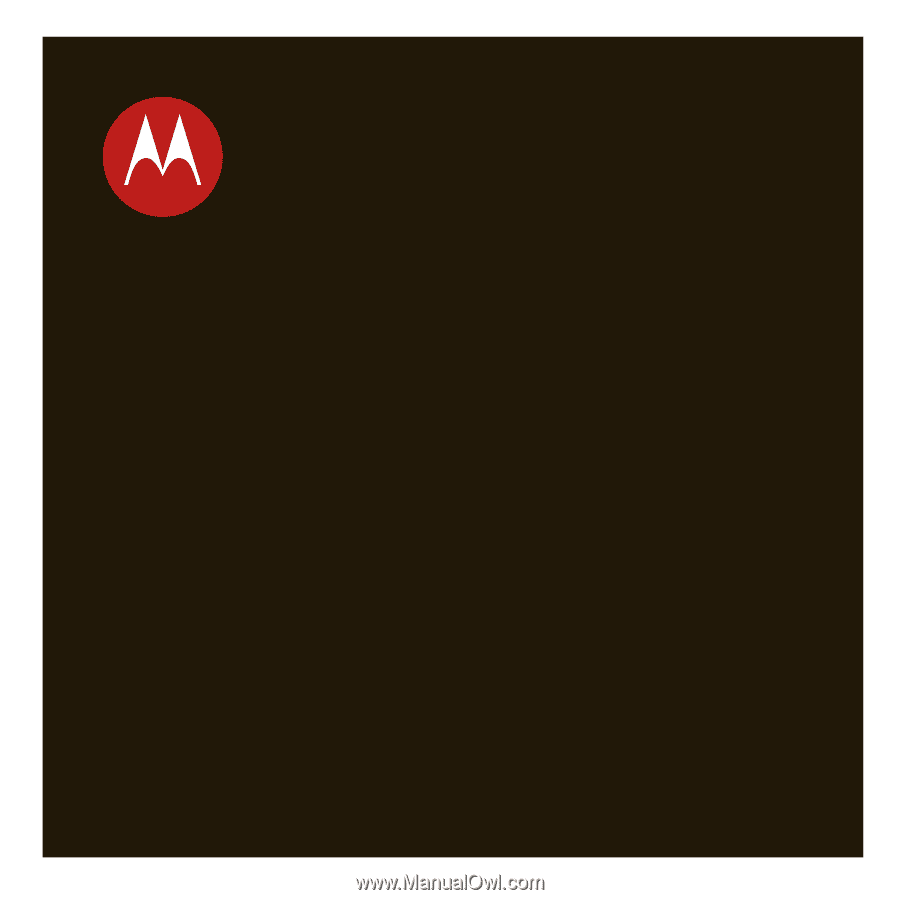
MOTO
ROKR
™
E8
User’s Guide